828华为云征文 | Flexus X实例结合华为云EulerOS,轻松搭建高效FTP站点
vsftpd,全称为’非常安全的FTP守护进程’,是Linux系统中一款备受推崇的FTP服务器解决方案,以其轻量级、高效安全而著称。接下来我们将会手把手的在华为云EulerOS 服务器上安装并配置vsftpd。通过本篇博客进行ftp 的配置总体来说还是比较丝滑的, 对于EulerOS 搭建FTP 也有了进一步的了解, 但是需要注意的是在配置vsftpd.conf 时需要按照自己的需求来进行配置哦!
文章目录
前言
vsftpd,全称为’非常安全的FTP守护进程’,是Linux系统中一款备受推崇的FTP服务器解决方案,以其轻量级、高效安全而著称。 接下来我们将会手把手的在华为云EulerOS 服务器上安装并配置vsftpd。
查看镜像信息
本地连接服务器之后输入指令 lsb_release -a 查看镜像信息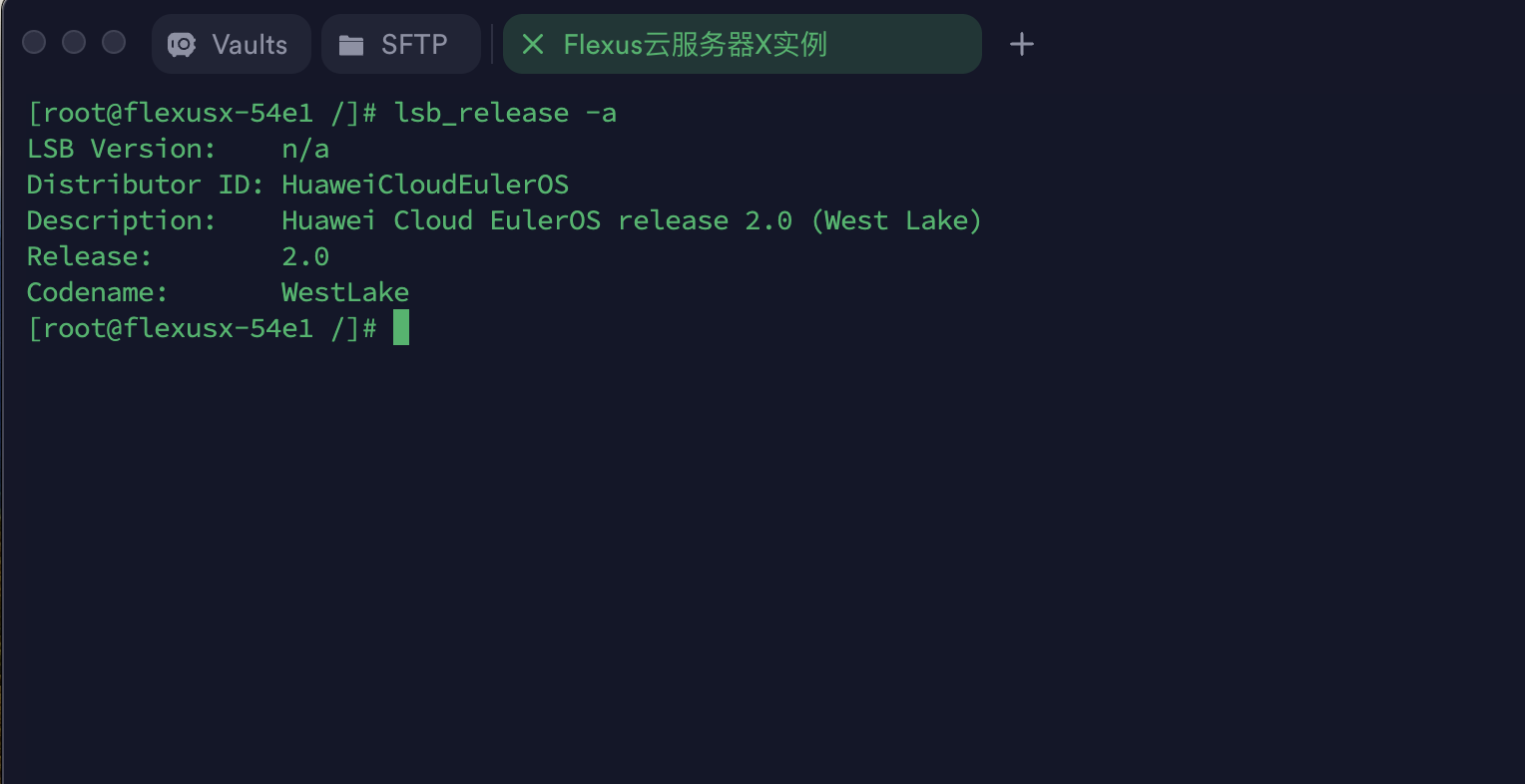
从镜像信息中我们可以看到我们使用的镜像是Huawei Cloud EulerOS
关于什么是Huawei Cloud EulerOS 可以参考博文中的讲解
华为云征文|Flexus X实例搭配华为云EulerOS,快速部署MySQL并执行读写性能测试-CSDN博客
安装vsftpd软件并启动
执行命令 dnf install vsftpd 安装vsftpd软件
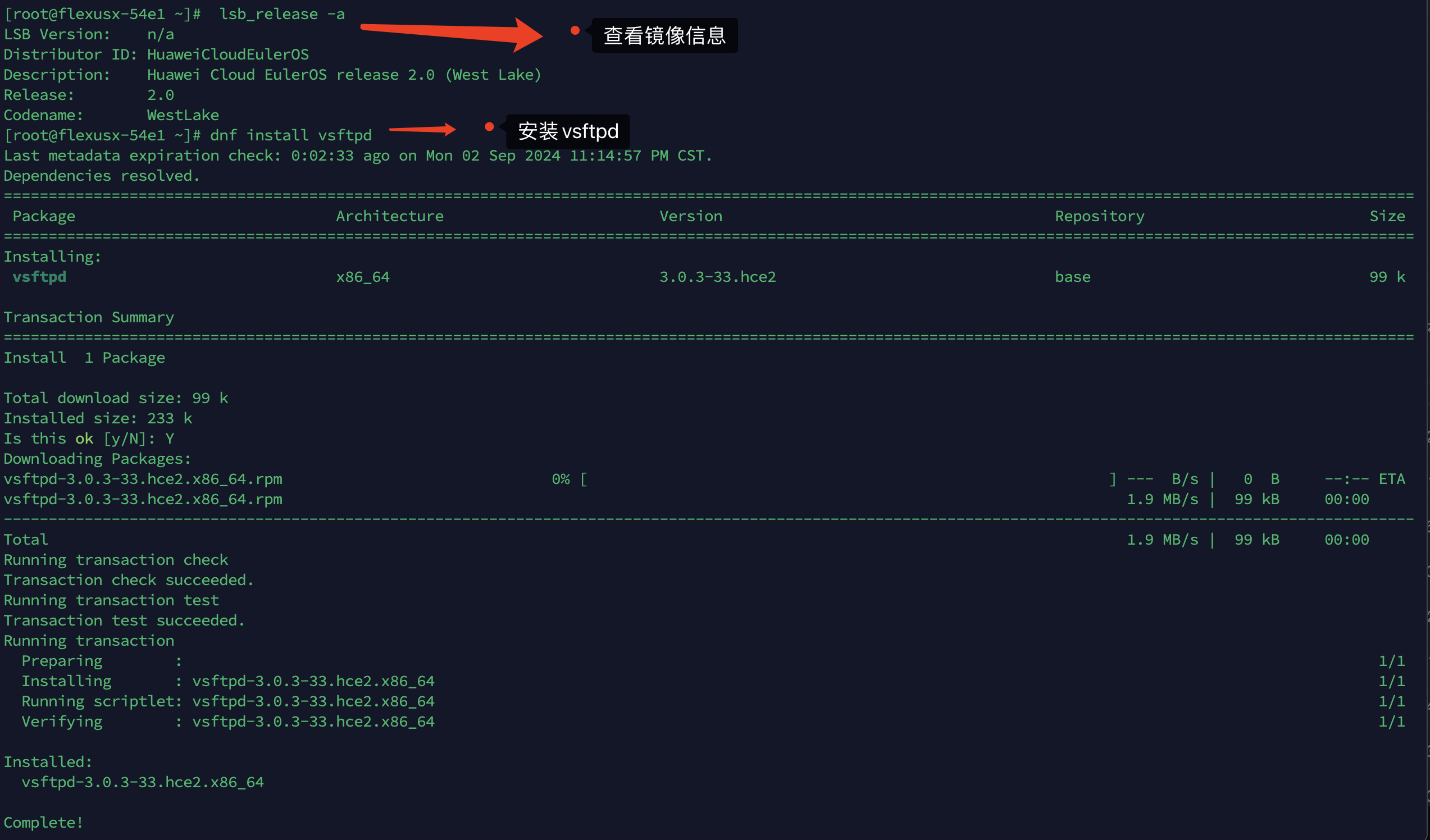
执行命令systemctl start vsftpd启动vsftpd服务
执行命令 systemctl status vsftpd查看服务状态, 如果显示**active (running)**则表示启动成功,效果如下图。

为FTP服务添加用户
接下来我们需要为FTP 服务添加用户以及设置用户密码,具体操作如下:
创建用户
通过指令adduser ftp 为FTP服务创建一个用户, 如下图所示, 我们通过指令创建时发现ftp 这个用户已经存在了, 因此我们换一个用户进行创建
设置密码
创建完用户之后我们通过passwd ftp来设置密码,如下图所示
需要注意的是设置的密码不能少于三种类型的字符否则会提示BAD PASSWORD: The password contains less than 3 character classes
密码设置成功时效果如下图所示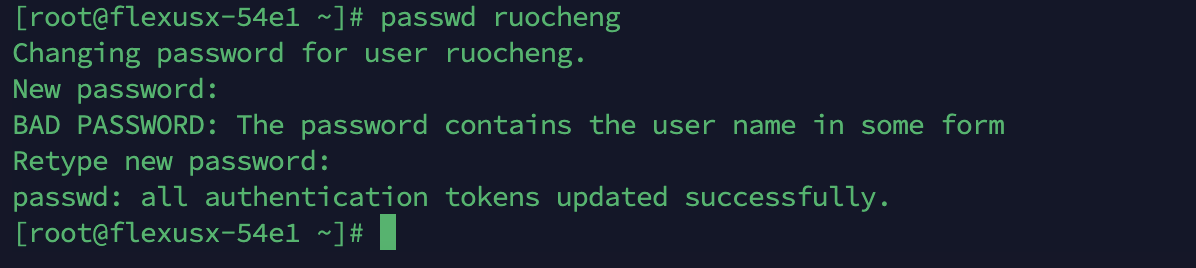
配置vsftpd服务
创建目录和文件
- 执行如下命令为FTP服务创建目录和文件
mkdir -p /data/ftp/
touch /data/ftp/test.txt
- 设置目录的拥有者
通过指令chown -R ruocheng:ruocheng /data/ftp/
chown: 这是 “change owner”(更改所有者)的缩写,用于改变文件或目录的所有者和所属组。-R: 这是 “recursive”(递归)的标志,表示命令将应用到指定的目录及其所有子目录和文件。ftp:ruocheng: 这指定了新的所有者和所属组。在这里,所有者被设置为用户ftp,而所属组被设置为ruocheng。/data/ftp/: 这是您想要更改所有者和所属组的目录路径。
- 打开“/etc/vsftpd/vsftpd.conf”文件修改相关配置
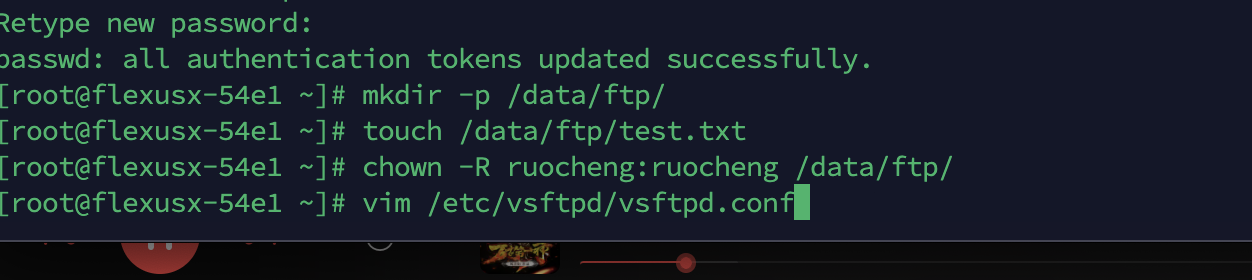
vsftpd.conf 新增配置参考如下:
# with the listen_ipv6 directive.
listen=NO
#
# This directive enables listening on IPv6 sockets. By default, listening
# on the IPv6 "any" address (::) will accept connections from both IPv6
# and IPv4 clients. It is not necessary to listen on *both* IPv4 and IPv6
# sockets. If you want that (perhaps because you want to listen on specific
# addresses) then you must run two copies of vsftpd with two configuration
# files.
# Make sure, that one of the listen options is commented !!
listen_ipv6=YES
pam_service_name=vsftpd
userlist_enable=YES
# 设置本地用户登录后所在目录
local_root=/data/ftp/hce
# 全部用户被限制在主目录
chroot_local_user=YES
#开启被动模式。
pasv_enable=YES
pasv_address=你的公网ip
# <FTP服务器公网IP地址>
chroot_list_enable=NO
# 是否允许用户访问其他目录
# 如果chroot_list_enable配置为YES,则需要配置该选项;该配置为一个文件,包含哪些用户可以访问其他目录
# chroot_list_file=/etc/vsftpd/chroot_list
# 设置被动模式下,可使用的端口范围,建议把端口范围设置在一段比较高的范围内,有助于提高访问FTP服务器的安全性。
# 可使用的端口范围的最小值
pasv_min_port=5000
# 可使用的端口范围的最大值。
pasv_max_port=5010
- 重启vsftpd服务
当上述的步骤完成之后我们可以通过命令systemctl restart vsftpd 来重启服务
我们设置的端口范围是5000 - 5010 因此在服务器上我们需要将这个范围的端口放开如下图所示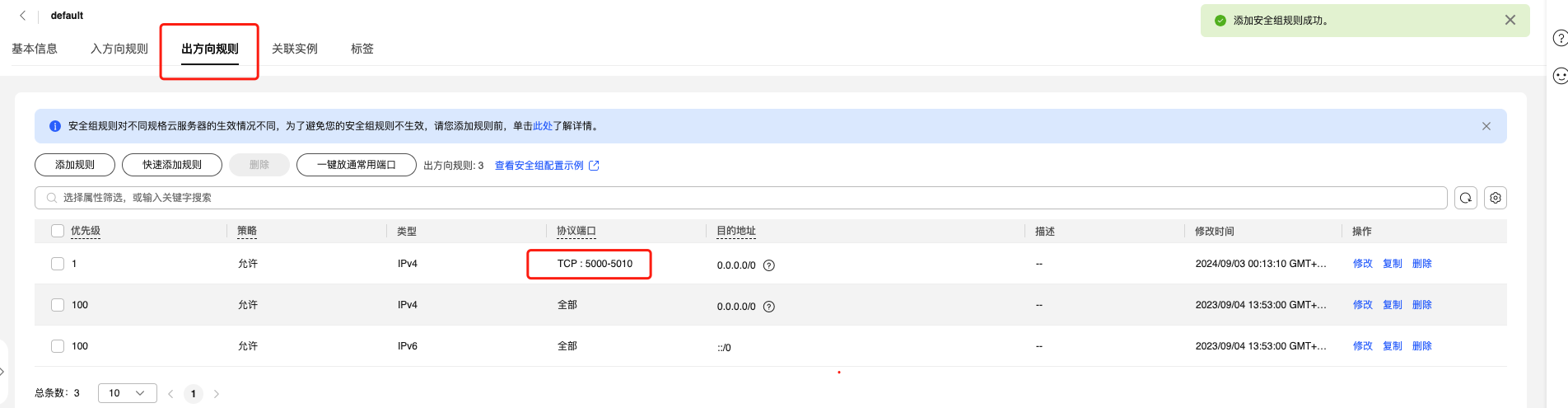
- 验证
通过指令netstat -natp | grep vsftpd 查看vsftpd服务所使用的端口,如下图所示
通过指令我们看到入口方向的端口是21 , 因此我们在服务器上开放端口21
- 访问
接下来在windows文件管理器中输入ftp://<FTP服务器公网IP>:21访问FTP服务,输入密码后效果如下图。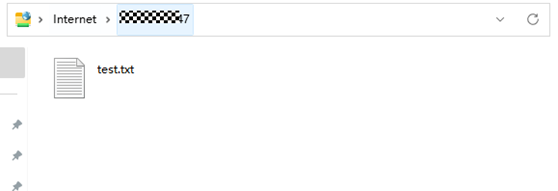
总结
通过本篇博客进行ftp 的配置总体来说还是比较丝滑的, 对于EulerOS 搭建FTP 也有了进一步的了解, 但是需要注意的是在配置vsftpd.conf 时需要按照自己的需求来进行配置哦!!
更多推荐
 已为社区贡献8条内容
已为社区贡献8条内容


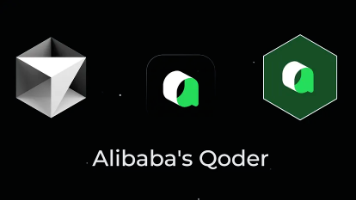
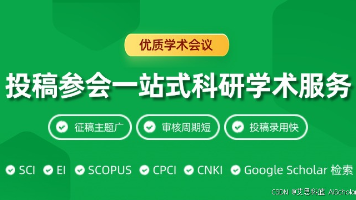





所有评论(0)